- ScanSnap 도움말
- 문서 스캔하기
- 문서 스캔 방법
- ScanSnap에서 클라우드 서비스로 스캔 이미지 직접 저장하기
ScanSnap에서 클라우드 서비스로 스캔 이미지 직접 저장하기
ScanSnap Cloud를 사용하여 스캔된 문서에서 생성된 이미지를 클라우드 서비스에 저장할 수 있습니다.
ScanSnap Cloud를 사용하려면 ScanSnap 계정에 로그인해야 합니다.
ScanSnap 계정을 사용할 수 있는 지역은 여기를 참조해 주십시오.
-
ScanSnap의 ADF 용지 츄트(커버)
 를 엽니다. ScanSnap의 ADF 용지 츄트(커버)
를 엽니다. ScanSnap의 ADF 용지 츄트(커버)  오른쪽을 잡은 후 열거나 [Scan] 버튼
오른쪽을 잡은 후 열거나 [Scan] 버튼  을 눌러 주십시오. ScanSnap의 급지 가이드
을 눌러 주십시오. ScanSnap의 급지 가이드  를 엽니다. ScanSnap에서 [Scan] 버튼
를 엽니다. ScanSnap에서 [Scan] 버튼  이나 [Stop] 버튼
이나 [Stop] 버튼  을 누릅니다.
을 누릅니다.
ADF 용지 츄트(커버)를 열면 전원이 켜집니다.




ADF 용지 츄트(커버)를 열거나 [Scan] 버튼을 누르면 전원이 켜집니다.
[Scan] 버튼이 파란색으로 켜지도록 ADF 용지 츄트(커버)를 엽니다.
ADF 용지 츄트(커버)를 열면 연장대
 가 자동으로 올라옵니다.
가 자동으로 올라옵니다.

급지 가이드가 열리면 전원이 켜집니다.


[Scan] 버튼이나 [Stop] 버튼을 눌러 ScanSnap의 전원을 켭니다.

- Wi-Fi를 통해 컴퓨터를 ScanSnap에 연결합니다.
- Wi-Fi를 통해 ScanSnap과 컴퓨터 연결하기
- Wi-Fi를 통해 ScanSnap과 컴퓨터 연결하기
- Wi-Fi를 통해 ScanSnap과 컴퓨터 연결하기
- Wi-Fi 설정 구성하기
ScanSnap이 Wi-Fi를 통해 컴퓨터에 이미 연결된 경우에는 다음 단계로 진행합니다.
- ScanSnap 계정에 로그인합니다.
이미 ScanSnap 계정에 로그인했으면 다음 단계를 진행합니다.
- 프로필 설정을 구성합니다.
ScanSnap Cloud를 사용하여 클라우드 서비스와의 링크를 설정하면 필요에 따라 프로필을 만드는 방법이 달라집니다.
ScanSnap Cloud를 통해 클라우드 서버와 연결을 설정하려면 프로필을 만들기 위해 기본 프로필로 사용할 수 있는 [Scan to Cloud] 프로필에서 설정을 수정합니다. 문서 형태를 자동으로 검색하도록 각 문서 타입에 맞는 스캔 설정을 구성할 수 있습니다.
[Scan to Cloud] 프로필을 사용하면 ScanSnap 계정당 프로필을 한 개만 만들 수 있습니다.
- 매번 문서 형태를 선택할 필요 없이 한꺼번에 모든 문서를 스캔하려는 경우
-
문서를 스캔하여 생성된 이미지 유형("문서", "명함", "영수증" 또는 "사진")을 자동으로 감지하고 각 문서 유형에 따라 지정된 클라우드 서비스에 스캔된 이미지를 분류하고 저장하는 프로필을 생성합니다.
템플릿 프로필 [클라우드에 스캔]을 사용하여 새 프로필을 만듭니다.
프로필을 만들려면 기본 프로필로 사용할 수 있는 [Scan to Cloud] 프로필에서 설정을 수정합니다. 스캔 설정은 각 문서 형태별로 지정할 수 있습니다.
[Scan to Cloud] 프로필을 사용하면 ScanSnap 계정당 프로필을 한 개만 만들 수 있습니다.
컴퓨터에 ScanSnap Home의 스캔 창을 표시합니다.
[프로필 추가] 버튼
 을 클릭하여 [새 프로필 추가] 창(ScanSnap Cloud를 사용하는 경우)을 표시합니다.
을 클릭하여 [새 프로필 추가] 창(ScanSnap Cloud를 사용하는 경우)을 표시합니다.[프로필 편집] 버튼
 을 클릭하여 [프로필 편집] 창(ScanSnap Cloud를 사용하는 경우)을 표시합니다.
을 클릭하여 [프로필 편집] 창(ScanSnap Cloud를 사용하는 경우)을 표시합니다.

[새 프로필 추가] 창에서 프로필을 만듭니다.
[프로필 편집] 창에서 프로필 설정을 수정합니다.
 템플릿 목록의 [클라우드 서비스(ScanSnap Cloud 서버를 통해)]에서 [클라우드에 스캔]을 선택합니다.
템플릿 목록의 [클라우드 서비스(ScanSnap Cloud 서버를 통해)]에서 [클라우드에 스캔]을 선택합니다. 프로필 목록에서 [Scan to Cloud]를 선택합니다.
프로필 목록에서 [Scan to Cloud]를 선택합니다. [클라우드 서비스]의 [선택] 버튼을 클릭하면 표시되는 목록에서 클라우드 서비스를 선택하여 저장 대상으로 지정합니다.
[클라우드 서비스]의 [선택] 버튼을 클릭하면 표시되는 목록에서 클라우드 서비스를 선택하여 저장 대상으로 지정합니다. [저장 대상]의 [선택] 버튼을 클릭하면 표시되는 [ScanSnap Cloud - 저장 대상 선택] 창에서 연결을 설정한 클라우드 서비스에 설정된 스캔 이미지 저장 대상을 선택합니다.
[저장 대상]의 [선택] 버튼을 클릭하면 표시되는 [ScanSnap Cloud - 저장 대상 선택] 창에서 연결을 설정한 클라우드 서비스에 설정된 스캔 이미지 저장 대상을 선택합니다.![[신규 프로필의 추가] 창](../../../jp/pc/images/common/ope_PF_add_scloud_send_01.png)
![[프로필 편집] 창](../../../jp/pc/images/common/ope_PF_edit_scloud_old_01.png)
[새 프로필 추가] 창에서 [추가] 버튼을 클릭합니다.
[프로필 편집] 창에서 [저장] 버튼을 클릭합니다.
- 문서 형태에 따라 만든 프로필을 사용하려는 경우
-
클라우드 서비스에 4가지 문서 유형("문서", "명함", "영수증" 또는 "사진") 중 하나로 설정된 이미지(스캔한 문서에서 생성됨)를 저장하는데 사용되는 프로필을 만듭니다.
템플릿 프로필을 사용하여 새 프로필을 만듭니다.
컴퓨터에 ScanSnap Home의 스캔 창을 표시합니다.
[프로필 추가] 버튼
 을 클릭하여 [새 프로필 추가] 창(ScanSnap Cloud를 사용하는 경우)을 표시합니다.
을 클릭하여 [새 프로필 추가] 창(ScanSnap Cloud를 사용하는 경우)을 표시합니다.

[새 프로필 추가] 창에서 프로필을 만듭니다.
 템플릿 목록에서 [클라우드 서비스(ScanSnap Cloud 서버를 통해)] 항목 중 [클라우드에 스캔] 및 [직접 전자 메일 송신] 이외의 템플릿 프로필을 선택해 주십시오.
템플릿 목록에서 [클라우드 서비스(ScanSnap Cloud 서버를 통해)] 항목 중 [클라우드에 스캔] 및 [직접 전자 메일 송신] 이외의 템플릿 프로필을 선택해 주십시오. [문서 타입 검출]에서 문서 형태를 선택합니다.
[문서 타입 검출]에서 문서 형태를 선택합니다. [클라우드 서비스]의 [선택] 버튼을 클릭하면 표시되는 목록에서 클라우드 서비스를 선택하여 저장 대상으로 지정합니다.
[클라우드 서비스]의 [선택] 버튼을 클릭하면 표시되는 목록에서 클라우드 서비스를 선택하여 저장 대상으로 지정합니다. [저장 대상]의 [선택] 버튼을 클릭하면 표시되는 [ScanSnap Cloud - 저장 대상 선택] 창에서 연결을 설정한 클라우드 서비스에 설정된 스캔 이미지 저장 대상을 선택합니다.
[저장 대상]의 [선택] 버튼을 클릭하면 표시되는 [ScanSnap Cloud - 저장 대상 선택] 창에서 연결을 설정한 클라우드 서비스에 설정된 스캔 이미지 저장 대상을 선택합니다.![[신규 프로필의 추가] 창](../../../jp/pc/images/common/ope_PF_add_scloud_01.png)
![[신규 프로필의 추가] 창](../../../jp/pc/images/common/ope_PF_add_scloud_old_01.png)
[새 프로필 추가] 창에서 [추가] 버튼을 클릭합니다.
- 컴퓨터에 ScanSnap Home의 스캔 창을 표시합니다.
- [프로필 편집] 버튼
 을 클릭하여 [프로필 편집] 창(ScanSnap Cloud를 사용하는 경우)을 표시합니다.
을 클릭하여 [프로필 편집] 창(ScanSnap Cloud를 사용하는 경우)을 표시합니다.

- [프로필 편집] 창에서 프로필 설정을 수정합니다.
 프로필 목록에서 [Scan to Cloud]를 선택합니다.
프로필 목록에서 [Scan to Cloud]를 선택합니다. [클라우드 서비스]의 [선택] 버튼을 클릭하면 표시되는 목록에서 클라우드 서비스를 선택하여 저장 대상으로 지정합니다.
[클라우드 서비스]의 [선택] 버튼을 클릭하면 표시되는 목록에서 클라우드 서비스를 선택하여 저장 대상으로 지정합니다. [저장 대상]의 [선택] 버튼을 클릭하면 표시되는 [ScanSnap Cloud - 저장 대상 선택] 창에서 연결을 설정한 클라우드 서비스에 설정된 스캔 이미지 저장 대상을 선택합니다.
[저장 대상]의 [선택] 버튼을 클릭하면 표시되는 [ScanSnap Cloud - 저장 대상 선택] 창에서 연결을 설정한 클라우드 서비스에 설정된 스캔 이미지 저장 대상을 선택합니다.![[프로필 편집] 창](../../../jp/pc/images/common/ope_PF_edit_scloud_old_01.png)
- [프로필 편집] 창에서 [저장] 버튼을 클릭합니다.
-
4단계에서 구성한 프로필을 터치 패널의 프로필 목록
 에서 선택합니다. 스캔 창에서
에서 선택합니다. 스캔 창에서  를 클릭한 후 ScanSnap의 [Scan] 버튼이 보라색으로 점등되는지 확인합니다. 스캔 창의
를 클릭한 후 ScanSnap의 [Scan] 버튼이 보라색으로 점등되는지 확인합니다. 스캔 창의  을 클릭하고 ScanSnap의 [Scan/Stop] 버튼이 보라색으로 표시되어 있는지 확인합니다.
을 클릭하고 ScanSnap의 [Scan/Stop] 버튼이 보라색으로 표시되어 있는지 확인합니다.



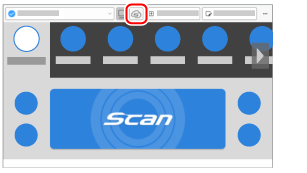
- ScanSnap에 문서를 올려놓습니다. ScanSnap에 문서를 올려놓거나 ScanSnap에 문서를 삽입합니다. ScanSnap에 문서를 삽입합니다. ScanSnap에 문서를 올려놓습니다.
-
[Scan] 버튼
 을 눌러 문서를 스캔합니다. 터치 패널에서 [Scan] 버튼
을 눌러 문서를 스캔합니다. 터치 패널에서 [Scan] 버튼  을 눌러 문서를 스캔합니다. [Scan/Stop] 버튼
을 눌러 문서를 스캔합니다. [Scan/Stop] 버튼  을 눌러 문서를 스캔합니다. [Scan] 버튼
을 눌러 문서를 스캔합니다. [Scan] 버튼  을 눌러 문서를 스캔합니다.
을 눌러 문서를 스캔합니다.
360 mm보다 긴 문서를 스캔하려면 [Scan] 버튼을 3초 이상 누릅니다.
360 mm보다 긴 문서를 스캔하려면 [Scan] 버튼을 3초 이상 누릅니다.










문서 스캔이 완료된 후에도 [Scan] 버튼이 파란색으로 계속 깜박이면 [Scan] 버튼을 다시 눌러 스캔을 완료합니다.
문서 스캔이 완료된 후에도 [Scan] 버튼이 파란색으로 계속 깜박이면 [Scan] 버튼을 다시 눌러 스캔을 완료합니다.
문서 스캔이 완료된 후에도 [Scan/Stop] 버튼이 파란색으로 계속 깜박이면 [Scan/Stop] 버튼을 다시 눌러 스캔을 완료합니다.
문서 스캔이 완료된 후에도 전원 LED가 파란색으로 계속 깜박이면 [Stop] 버튼을 눌러 스캔을 완료합니다.
ScanSnap Cloud 서버를 통해 스캔된 문서 이미지가 클라우드 서비스에 저장됩니다.
ScanSnap Home 기본 창의 툴바에서  을 클릭하여 ScanSnap Cloud 서버에 저장된 이미지를 확인할 수 있습니다. ScanSnap Cloud 서버에 저장된 이미지는 2주 동안 보존됩니다.
을 클릭하여 ScanSnap Cloud 서버에 저장된 이미지를 확인할 수 있습니다. ScanSnap Cloud 서버에 저장된 이미지는 2주 동안 보존됩니다.
프로필 설정을 이미 구성한 경우 컴퓨터를 시작할 필요 없이 터치 패널의 프로필을 선택하여 클라우드 서비스에서 스캔한 문서 이미지를 저장할 수 있습니다.
ScanSnap의 [Scan] 버튼이 보라색으로 점등되면 컴퓨터를 켜지 않고도 스캔한 문서의 이미지를 클라우드 서비스에 저장할 수 있습니다.
ScanSnap의 [Scan/Stop] 버튼이 보라색으로 점등되면 컴퓨터를 켜지 않고도 스캔한 문서의 이미지를 클라우드 서비스에 저장할 수 있습니다.